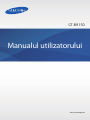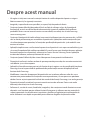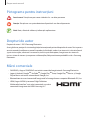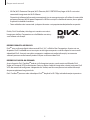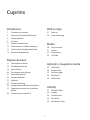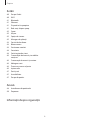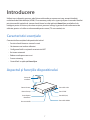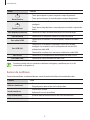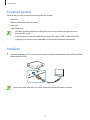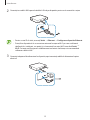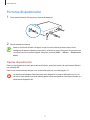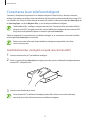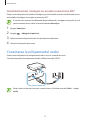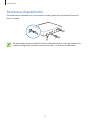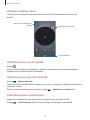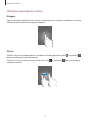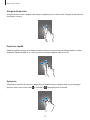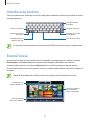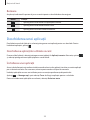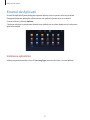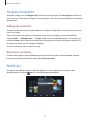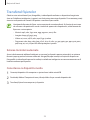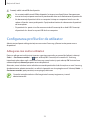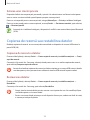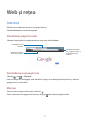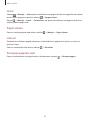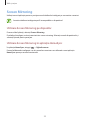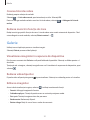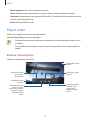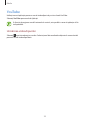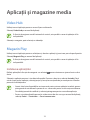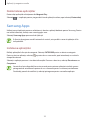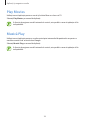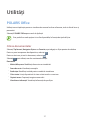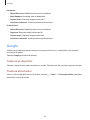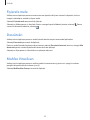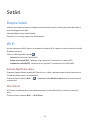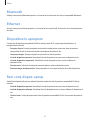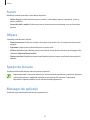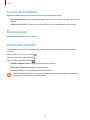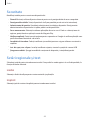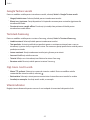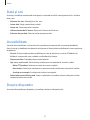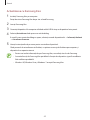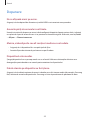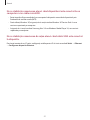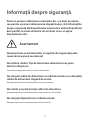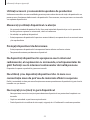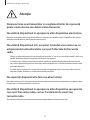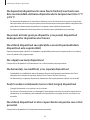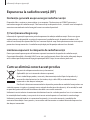Samsung GT-B9150 Manual de utilizare
- Categorie
- Sisteme de interfonie pentru usi
- Tip
- Manual de utilizare

2
Despre acest manual
•
Vă rugăm să citiţi acest manual cu atenţie înainte de a utiliza dispozitivul pentru a asigura
folosirea corectă şi în siguranță a acestuia.
•
Imaginile şi capturile de ecran pot diferi, ca aspect, faţă de produsul efectiv.
•
Conţinutul poate diferi faţă de produsul final sau faţă de software-ul pus la dispoziţie de
furnizorii de servicii sau de firmele de telecomunicaţii şi poate fi modificat fără notificare
prealabilă. Pentru cea mai recentă versiune a manualului, consultaţi site-ul web Samsung
www.samsung.com
.
•
Conţinutul (conţinutul de înaltă calitate) care necesită utilizarea intensă a procesorului şi a RAM-
ului va afecta performanţa per ansamblu a dispozitivului. Aplicaţiile asociate conţinutului pot
să nu funcţioneze corespunzător, în funcţie de specificaţiile dispozitivului şi de mediul în care
acesta este utilizat.
•
Aplicaţiile implicite care sunt furnizate împreună cu dispozitivul sunt supuse actualizărilor şi pot
să nu mai fie aprobate fără notificare prealabilă. În cazul în care aveţi întrebări despre o aplicaţie
furnizată împreună cu dispozitivul, contactaţi un Centru Service Samsung. Pentru aplicaţiile
instalate de utilizator, contactaţi furnizorii de servicii.
•
Conţinutul poate fi diferit faţă de sistemul de operare al computerului utilizatorului.
•
Dispozitivul are funcţii similare acelora de pe computerele personale, dar anumite caracteristici
sunt diferite şi nu sunt acceptate.
•
Aplicaţiile şi funcţiile acestora pot varia în funcţie de ţară, regiune sau de specificațiile hardware.
Samsung nu este responsabilă de problemele de performanţă cauzate de aplicaţii de la alt
furnizor decât Samsung.
•
Modificarea sistemului de operare al dispozitivului sau instalarea software-urilor din surse
necunoscute poate conduce la funcţionări necorespunzătoare şi la coruperea sau pierderea
datelor. Aceste acţiuni reprezintă încălcări ale acordului de licenţă Samsung şi vor anula garanţia.
•
Dispozitivul poate fi actualizat la cea mai recentă versiune de software. Pentru mai multe
informaţii, consultaţi site-ul web Samsung.
•
Software-ul, sursele de sunet, fundalurile, imaginile şi alte conţinuturi media furnizate cu acest
dispozitiv sunt licenţiate pentru utilizare limitată. Extragerea şi utilizarea acestor materiale în
scopuri comerciale sau de altă natură constituie o încălcare a legislaţiei privind drepturile de
autor. Utilizatorii sunt deplin responsabili pentru folosirea ilegală a conţinutului media.

Despre acest manual
3
Pictograme pentru instrucţiuni
Avertisment: Situaţii care pot cauza vătămări dvs. sau altor persoane
Atenţie: Situaţii care v-ar putea deteriora dispozitivul sau alte echipamente
Notă: Note, sfaturi de utilizare şi informaţii suplimentare
Drepturi de autor
Drepturi de autor © 2013 Samsung Electronics
Acest ghid este protejat în virtutea legislaţiei internaţionale privind drepturile de autor. Nici o parte a
acestui manual de utilizare nu poate fi reprodusă, distribuită, tradusă sau transmisă, sub nicio formă
şi prin niciun mijloc, electronic sau mecanic, inclusiv prin fotocopiere, înregistrare sau stocare în
nici un sistem de stocare şi recuperare a informaţiilor, fără permisiunea prealabilă scrisă a Samsung
Electronics.
Mărci comerciale
•
SAMSUNG şi logo-ul SAMSUNG sunt mărci comerciale înregistrate ale Samsung Electronics.
•
Logo-ul Android, Google
™
, YouTube
™
, Google Play
™
Store, Google Play
™
Movies şi Google
Play
™
Music sunt mărci comerciale ale Google, Inc.
•
Bluetooth
®
este marcă comercială înregistrată în întreaga lume a companiei Bluetooth SIG, Inc.
•
HDMI, logo-ul HDMI şi termenul “High Definition
Multimedia Interface” sunt mărci comerciale sau mărci
comerciale înregistrate ale HDMI Licensing LLC.

Despre acest manual
4
•
Wi-Fi
®
, Wi-Fi Protected Setup
™
, Wi-Fi Direct
™
, Wi-Fi CERTIFIED
™
şi logo-ul Wi-Fi sunt mărci
comerciale înregistrate ale Wi-Fi Alliance.
Dispozitivul utilizează o frecvenţă nearmonizată şi este conceput pentru a fi utilizat în toate ţările
europene. Reţeaua WLAN poate fi operată în UE fără restricţii în mediile de interior, dar nu poate
fi operată în mediile de exterior.
•
Toate celelalte mărci comerciale şi drepturi de autor sunt proprietatea deţinătorilor respectivi.
DivX
®
, DivX Certified
®
şi alte logo-uri asociate sunt mărci
înregistrate ale Rovi Corporation sau ale filialelor acesteia şi
sunt utilizate sub licenţă.
DESPRE FORMATUL VIDEO DIVX
DivX
®
este un format digital video creat de DivX, LLC, o filială a Rovi Corporation. Acesta este un
dispozitiv DivX Certified
®
care a trecut prin testări riguroase pentru a verifica faptul că acesta redă
videoclipul DivX. Accesaţi
www.divx.com
pentru a obţine mai multe informaţii şi instrumente
software pentru transformarea fişierelor în fişiere cu format video DivX.
DESPRE DIVX VIDEO-ON-DEMAND
Acest dispozitiv DivX Certified
®
trebuie să fie înregistrat pentru a reda conţinutul filmelor DivX
Video-on-Demand (VOD) achiziţionate. Pentru a obţine codul de înregistrare, căutaţi secţiunea DivX
VOD din meniul de configurare a dispozitivului. Vizitaţi
vod.divx.com
pentru mai multe informaţii
despre completarea înregistrării dvs.
DivX Certified
®
pentru a reda videoclipuri DivX
®
de până la HD 720p, incluzând conţinut premium.

5
Cuprins
Introducere
7 Caracteristici esenţiale
7 Aspectul şi funcțiile dispozitivului
9 Conţinut pachet
9 Instalare
11 Pornirea dispozitivului
12 Conectarea la un telefon inteligent
13 Conectarea la echipamentul audio
14 Resetarea dispozitivului
Noţiuni de bază
15 Controlarea ecranului
19 Introducerea textului
19 Ecranul Acasă
20 Deschiderea unei aplicaţii
21 Ecranul de Aplicații
22 Setarea conturilor
22 Notificări
23 Transferul fişierelor
24 Configurarea profilurilor de utilizator
25 Copierea de rezervă sau restabilirea
datelor
26 Conectarea la o reţea Wi-Fi
Web şi reţea
27 Internet
29 Screen Mirroring
Media
30 Player muzical
31 Galerie
32 Player video
33 YouTube
Aplicaţii şi magazine media
34 Video Hub
34 Magazin Play
35 Samsung Apps
36 Play Movies
36 Muzică Play
Utilităţi
37 POLARIS Office
38 Google
39 Fişierele mele
39 Descărcări
39 McAfee VirusScan

Cuprins
6
Setări
40 Despre Setări
40 Wi-Fi
41 Bluetooth
41 Ethernet
41 Dispozitive în apropiere
41 Red. conţ. dispoz. aprop.
42 Sunet
42 Afişare
42 Spaţiu de stocare
42 Manager de aplicaţii
43 Servicii de localizare
43 Blocare ecran
43 Gestionare membri
44 Securitate
44 Setări regionale și text
46 Creare copie de rezervă şi restabilire
conţinut
46 Creare copii de rezervă şi resetare
46 Adăugare cont
46 Trecere cu mouse-ul peste
46 Ieşire audio
47 Dată şi oră
47 Accesibilitate
47 Despre dispozitiv
Anexă
48 Actualizarea dispozitivului
50 Depanare
Informaţii despre siguranţă

7
Introducere
Utilizaţi acest dispozitiv pentru a reda fişiere multimedia pe ecrane mari care acceptă Interfaţă
multimedia de înaltă definiţie (HDMI). De asemenea, puteţi salva şi partaja fişiere cu membrii familiei
prin intermediul spaţiului de stocare cloud Home. Instalaţi aplicaţia
HomeSync
pe telefonul dvs.
inteligent pentru a încărca şi descărca conţinut, pentru a adăuga şi gestiona mai multe conturi de
utilizator, pentru a-l utiliza ca telecomandă pentru ecran (TV sau monitor) etc.
Caracteristici esenţiale
Caracteristicile esenţiale ale dispozitivului includ:
•
Serviciu cloud Home cu stocare în masă
•
Gestionarea mai multor utilizatori
•
Configurare facilă cu ajutorul caracteristicii NFC
•
Încărcare automată
•
Redare media pe ecrane mari
•
Screen mirroring
•
Control facil cu aplicaţia
HomeSync
Aspectul şi funcțiile dispozitivului
Port S/PDIF
Port adaptor
alimentare
Port microUSB
Port USB (3.0)
Port cablu LAN
Buton Funcții
Port cablu HDMI
Buton Pornire
Senzor de
notificare

Introducere
8
Nume Funcţie
Buton Pornire
•
Ţineţi apăsat pentru a porni sau pentru a opri dispozitivul.
•
Ţineţi apăsat cel puțin 8 secunde pentru reporni dispozitivul.
Buton Funcţii
•
Apăsaţi pentru a confirma asocierea securizată cu telefonul
inteligent.
•
Ţineţi apăsat timp de câteva secunde pentru a realiza o captură de
ecran.
Port adaptor alimentare
•
Conectaţi un cablu de alimentare pentru a furniza energie.
Port microUSB
•
Conectaţi la un computer utilizând un cablu microUSB.
Port cablu HDMI
•
Conectaţi la un monitor (TV sau computer) utilizând un cablu
HDMI.
Port USB (3.0)
•
Conectaţi la un dispozitiv compatibil, cum ar fi un telefon
inteligent sau o cameră, sau la un dispozitiv de stocare USB
utilizând un cablu USB.
•
Conectaţi la o tastatură sau un mouse utilizând un cablu USB.
Port S/PDIF
•
Conectaţi la un echipament audio utilizând un cablu S/PDIF.
Port cablu LAN
•
Conectaţi la o reţea utilizând un cablu LAN.
Anumite articole, inclusiv monitoare, telefoane inteligente şi periferice pot să nu fie
compatibile cu dispozitivul.
Senzor de notificare
Senzorul de notificare vă alertează despre starea dispozitivului folosind următoarele culori.
Culoare Stare
Albastru (continuu)
•
Reţea conectată
•
Pregătit pentru descărcare sau încărcare date
Verde (continuu)
•
Evenimente viitoare
•
Aplicaţie în curs de actualizare
Roşu (intermitent)
•
Unitatea hard disk internă (HDD) nu a fost recunoscută
Galben (continuu)
•
Eroare conexiune reţea

Introducere
9
Conţinut pachet
Verificaţi dacă în cutia produsului există următoarele articole.
•
Dispozitiv
•
Adaptor alimentare/cablu alimentare
•
Cablu LAN
•
Cablu HDMI (A-A)
•
Articolele furnizate împreună cu dispozitivul pot varia în funcţie de regiune sau de
furnizorul de servicii.
•
Puteţi achiziţiona accesorii suplimentare: cablu USB, cablu S/PDIF şi cablu microUSB.
•
Asiguraţi-vă că acestea sunt compatibile cu dispozitivul înainte de achiziţionare.
Instalare
1
Conectaţi dispozitivul la un monitor care acceptă Interfaţă multimedia de înaltă definiţie (HDMI)
utilizând cablul HDMI.
Pentru mai multe informaţii, consultaţi manualul utilizatorului pentru monitor.

Introducere
10
2
Conectaţi un cablu LAN la portul cablului LAN de pe dispozitiv pentru a vă conecta la o reţea.
•
Pentru a seta IP-ul static, accesaţi
Setări
→
Ethernet
→
Configurare dispozitiv Ethernet
.
•
Puteţi lăsa dispozitivul să se conecteze automat la reţeaua Wi-Fi pe care o utilizează
telefonul dvs. inteligent, sau puteţi să vă conectaţi la o reţea Wi-Fi accesând
Setări
→
Wi-Fi
. Cu toate acestea, pentru stabilirea unei conexiuni mai bune, este recomandată
utilizarea cablului LAN.
3
Conectaţi adaptorul de alimentare la dispozitiv, apoi conectaţi cablul de alimentare la priza
electrică.

Introducere
11
Pornirea dispozitivului
1
Ţineţi apăsat butonul Pornire pentru a porni dispozitivul.
2
Porniţi monitorul conectat.
Pentru o mai bună calitate a imaginii, urmaţi instrucţiunile de pe ecran atunci când
configuraţi dispozitivul pentru prima dată şi selectaţi un raport de aspect al ecranului care
să se potrivească cu ecranul original. Alternativ, accesaţi
Setări
→
Afişare
→
Dimensiune
ecran
.
Oprirea dispozitivului
Pentru a opri dispozitivul, ţineţi apăsat butonul Pornire, apoi țineți apăsat din nou butonul Pornire
sau selectaţi
OK
.
Pentru mai multe informaţii despre cum să controlaţi ecranul, consultaţi pagina 15.
Nu deconectaţi adaptorul de alimentare de la dispozitiv în timp ce aplicaţiile sunt în curs
de rulare. Nerespectarea acestei indicaţii poate cauza funcţionarea necorespunzătoare sau
deteriorarea dispozitivului.

Introducere
12
Conectarea la un telefon inteligent
Conectaţi şi înregistraţi dispozitivul la un telefon inteligent. Puteţi încărca şi descărca conţinut,
adăuga şi gestiona mai multe conturi de utilizator, îl puteți utiliza ca telecomandă pentru ecran (TV
sau monitor) etc. Pentru a utiliza această caracteristică, trebuie să descărcaţi aplicaţia
HomeSync
de
la
Samsung Apps
sau de la
Magazin Play
şi să o instalaţi pe telefonul inteligent.
Când telefonul dvs. inteligent acceptă caracteristica Comunicare între terminale aflate la
distanţe mici (NFC), atingeţi partea din spate a telefonului inteligent de zona antenei NFC
lângă centrul dispozitivului pentru a descărca aplicaţia
HomeSync
.
Odată ce dispozitivul se conectează la un telefon inteligent, el se va reconecta automat la telefon
oricând aplicaţia
HomeSync
este activată.
Pentru mai multe informaţii despre telefoane inteligente compatibile, consultaţi
www.samsung.com
.
Când telefonul dvs. inteligent acceptă caracteristica NFC
1
Activaţi caracteristica NFC pe telefonul inteligent.
2
Pentru a porni aplicaţia
HomeSync
, atingeţi partea din spate a telefonului inteligent de zona
antenei NFC a dispozitivului.
3
Urmaţi instrucţiunile de pe ecran.
Zona antenei NFC a telefonului inteligent poate diferi. Pentru mai multe informaţii,
consultaţi manualul utilizatorului pentru telefonul inteligent.

Introducere
13
Când telefonul dvs. inteligent nu acceptă caracteristica NFC
Puteţi conecta dispozitivul la telefonul inteligent prin intermediul caracteristicii Bluetooth atunci
când telefonul inteligent nu acceptă caracteristica NFC.
În cazul în care caracteristica Bluetooth de pe telefonul dvs. inteligent este oprită, ea va fi
pornită automat atunci când se lansează aplicaţia
HomeSync
.
1
Atingeţi
HomeSync
.
2
Atingeţi
→
Adăugaţi dispozitivul
.
3
Selectaţi numele dispozitivului din lista de dispozitive detectate.
4
Urmaţi instrucţiunile de pe ecran.
Conectarea la echipamentul audio
Puteţi conecta dispozitivul la echipamente audio, cum ar fi sistemele de sunet.
Conectaţi dispozitivul la echipamentul audio utilizând un cablu S/PDIF.
Puteţi selecta un format de ieşire a sunetului care va fi utilizat accesând
Setări
→
Ieşire
audio
.

Introducere
14
Resetarea dispozitivului
Dacă dispozitivul se blochează sau nu răspunde la comenzi, ţineţi apăsat pe butonul Pornire cel
puțin 8 secunde.
Resetarea poate deconecta dispozitivul de la telefonul inteligent. Conectaţi dispozitivul la
telefonul inteligent din nou folosind caracteristica NFC sau caracteristica Bluetooth.

15
Noţiuni de bază
Controlarea ecranului
Controlaţi ecranul (TV sau monitor) utilizând telefonul inteligent ca mouse sau telecomandă.
Atingeţi
HomeSync
→
pe telefonul inteligent, apoi comutaţi la modul de control pe care îl doriţi.
•
Modurile de control disponibile pot varia în funcţie de telefonul inteligent pe care îl
utilizaţi.
•
De asemenea, puteţi conecta un mouse la portul USB de la dispozitiv pentru a controla
ecranul.
Utilizarea modului buton
Atingeţi butonul în sus, în jos, la stânga sau la dreapta pentru a mişca cadrul albastru. Puteţi selecta
elementul focalizat atingând
OK
.
Comutaţi la modul mouse în
oglindă.
Comutaţi la modul cursor.
Lansaţi aplicaţia TV.

Noţiuni de bază
16
Utilizarea modului cursor
Controlați ecranul atingând suportul de control şi derulând liste prin folosirea unor cursori de
derulare.
Comutaţi la modul buton.
Lansaţi aplicaţia TV.
Comutaţi la modul mouse în
oglindă.
Utilizarea mouse-ului în oglindă
Atingeţi .
Ecranul monitorului apare pe telefonul dvs. inteligent. Utilizaţi ecranul senzitiv de pe telefonul
inteligent pentru a controla ecranul monitorului.
Utilizarea mouse-ului de la distanţă
Atingeţi
→
Mouse la distanţă
.
Controlaţi ecranul mişcând telefonul inteligent în sus, în jos, la stânga sau la dreapta, apoi atingând
suportul de control.
Pentru a comuta la modul de control anterior, atingeţi
→
Mod buton
sau
Mod cursor
.
Controlarea vitezei indicatorului
Reglaţi viteza indicatorului când utilizaţi mouse-ul de la distanţă sau suportul tactil.
Atingeţi
→
Viteză indicator
. Glisaţi cursorul la stânga sau la dreapta şi selectaţi
OK
.

Noţiuni de bază
17
Utilizarea suportului de control
Atingere
Pentru a deschide o aplicaţie, pentru a apăsa un buton pe ecran sau pentru a introduce un caracter
utilizând tastatura de pe ecran, atingeţi cu degetul.
Glisare
Glisaţi la stânga sau la dreapta pentru a vă deplasa la o altă pagină atunci când se schimbă în
după ce ţineţi apăsat suportul de control.
Glisaţi în sus sau în jos pentru a derula o listă atunci când
se schimbă în după ce ţineţi apăsat
suportul de control.

Noţiuni de bază
18
Atingere de două ori
Atingeţi de două ori pe o pagină web sau pe o imagine pentru a mări o zonă. Atingeţi de două ori din
nou pentru a reveni.
Deplasare rapidă
Deplasaţi rapid la stânga sau la dreapta pe ecranul Acasă sau pe ecranul de Aplicații pentru a vedea
alt panou. Deplasaţi rapid în sus sau în jos pentru a derula o pagină web sau o listă.
Apropiere
Ţineţi apăsat suportul de control cu degetele, apoi depărtaţi-le pe o pagină web sau pe o imagine
pentru a mări o zonă atunci când
se schimbă în . Apropiaţi pentru a micşora.

Noţiuni de bază
19
Introducerea textului
Pentru a introduce text, amplasaţi cursorul la câmpul de introducere a textului, apoi utilizaţi tastatura
care apare pe ecran.
Ştergeţi caracterul
precedent.
Scrieți cu majusculă.
Adăugaţi un element
din clipboard.
Introduceţi un spaţiu.
Scrieți cu majusculă.
Introduceţi semne de
punctuaţie.
Setaţi opţiuni pentru
tastatura Samsung.
De asemenea, puteţi conecta tastatura la portul USB de la dispozitiv pentru a introduce text.
Ecranul Acasă
Ecranul Acasă conține miniaturi pentru fişiere multimedia şi pictograme pentru aplicaţii. Selectaţi
Recomandate
sau
Conţin. meu
pentru a previzualiza fotografii, videoclipuri sau muzică în
vizualizarea tip miniatură, sau selectaţi
Aplicaţii
pentru a vizualiza pictograme pentru aplicaţii.
Ecranul Acasă poate are mai multe panouri. Pentru a vizualiza celelalte panouri, derulaţi la stânga sau
la dreapta.
Opţiunile disponibile pot să difere în funcţie de regiune sau de furnizorul de servicii.
Selectaţi o miniatură
de previzualizare
pentru a o deschide.
Selectaţi comanda
rapidă a unei aplicaţii.
Selectaţi pentru a
vizualiza alte panouri.

Noţiuni de bază
20
Butoane
Amplasaţi indicatorul în partea de jos a ecranului pentru a deschide bara de navigare.
Buton Funcţie
•
Apăsaţi pentru a deschide lista aplicaţiilor recente.
•
Apăsaţi pentru a deschide ecranul Acasă.
•
Apăsaţi pentru a reveni la ecranul anterior.
Deschiderea unei aplicaţii
Deschideţi ecranul de Aplicaţii şi selectaţi pictograma unei aplicaţii pentru a o deschide. Pentru
închiderea aplicaţiei, apăsaţi
.
Deschiderea aplicaţiilor utilizate recent
Pe ecranul de Aplicaţii, selectaţi pictograma unei aplicaţii în
Aplicaţii recente
. Alternativ, apăsaţi
şi selectaţi pictograma unei aplicaţii pentru a o deschide.
Închiderea unei aplicaţii
Atunci când efectuaţi mai multe activităţi executând mai multe aplicaţii simultan, anumite aplicaţii
pot să devină mai lente. De asemenea, aceasta poate conduce la lipsa de memorie.
Închideţi aplicaţiile care nu sunt utilizate pentru a menţine performanţa dispozitivului.
Apăsaţi
→
Manager apl.
, apoi selectaţi
Term.
de lângă o aplicaţie pentru a o închide.
Pentru a închide toate aplicaţiile care rulează, selectaţi
Încheiere toate
.
Pagina se încarcă...
Pagina se încarcă...
Pagina se încarcă...
Pagina se încarcă...
Pagina se încarcă...
Pagina se încarcă...
Pagina se încarcă...
Pagina se încarcă...
Pagina se încarcă...
Pagina se încarcă...
Pagina se încarcă...
Pagina se încarcă...
Pagina se încarcă...
Pagina se încarcă...
Pagina se încarcă...
Pagina se încarcă...
Pagina se încarcă...
Pagina se încarcă...
Pagina se încarcă...
Pagina se încarcă...
Pagina se încarcă...
Pagina se încarcă...
Pagina se încarcă...
Pagina se încarcă...
Pagina se încarcă...
Pagina se încarcă...
Pagina se încarcă...
Pagina se încarcă...
Pagina se încarcă...
Pagina se încarcă...
Pagina se încarcă...
Pagina se încarcă...
Pagina se încarcă...
Pagina se încarcă...
Pagina se încarcă...
Pagina se încarcă...
Pagina se încarcă...
Pagina se încarcă...
Pagina se încarcă...
Pagina se încarcă...
Pagina se încarcă...
-
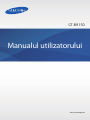 1
1
-
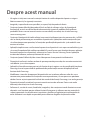 2
2
-
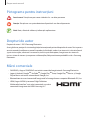 3
3
-
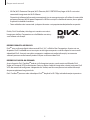 4
4
-
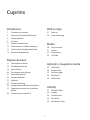 5
5
-
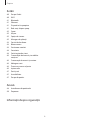 6
6
-
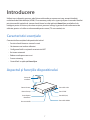 7
7
-
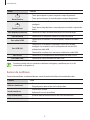 8
8
-
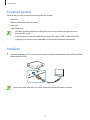 9
9
-
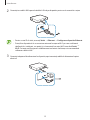 10
10
-
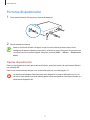 11
11
-
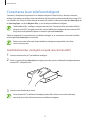 12
12
-
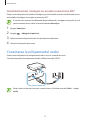 13
13
-
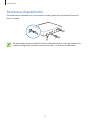 14
14
-
 15
15
-
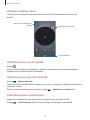 16
16
-
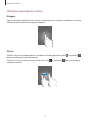 17
17
-
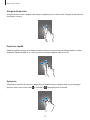 18
18
-
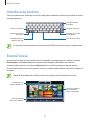 19
19
-
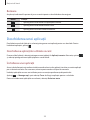 20
20
-
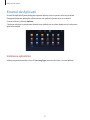 21
21
-
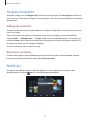 22
22
-
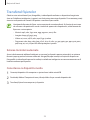 23
23
-
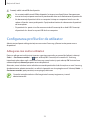 24
24
-
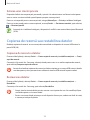 25
25
-
 26
26
-
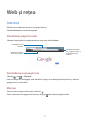 27
27
-
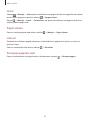 28
28
-
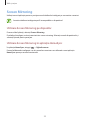 29
29
-
 30
30
-
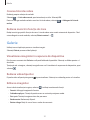 31
31
-
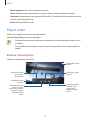 32
32
-
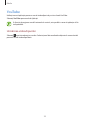 33
33
-
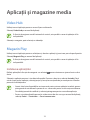 34
34
-
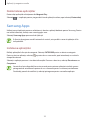 35
35
-
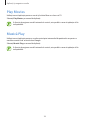 36
36
-
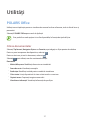 37
37
-
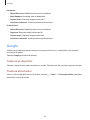 38
38
-
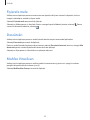 39
39
-
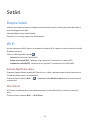 40
40
-
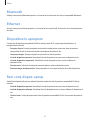 41
41
-
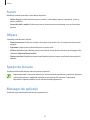 42
42
-
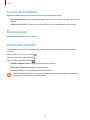 43
43
-
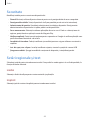 44
44
-
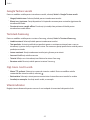 45
45
-
 46
46
-
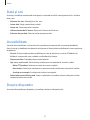 47
47
-
 48
48
-
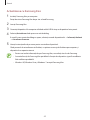 49
49
-
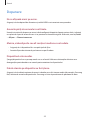 50
50
-
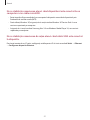 51
51
-
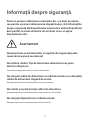 52
52
-
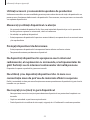 53
53
-
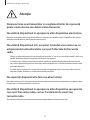 54
54
-
 55
55
-
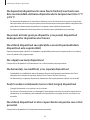 56
56
-
 57
57
-
 58
58
-
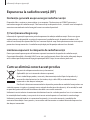 59
59
-
 60
60
-
 61
61
Samsung GT-B9150 Manual de utilizare
- Categorie
- Sisteme de interfonie pentru usi
- Tip
- Manual de utilizare
Lucrări înrudite
-
Samsung SM-T550 Manual de utilizare
-
Samsung SM-T550 Manual de utilizare
-
Samsung SM-T555 Manual de utilizare
-
Samsung SM-P550 Manual de utilizare
-
Samsung SM-P550 Manual de utilizare
-
Samsung SM-G928F Manual de utilizare
-
Samsung SM-G928F Manual de utilizare
-
Samsung SM-T320 Manual de utilizare
-
Samsung SM-T700 Manual de utilizare
-
Samsung SM-T800 Manual de utilizare